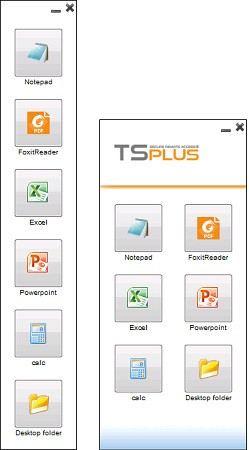Pannello Flottante e Pannello Applicazione
Puoi scegliere di abilitare il Pannello Flottante o il Pannello Applicazioni per i tuoi utenti o gruppi. Questi due modi di pubblicare applicazioni sono disponibili per qualsiasi metodo di connessione.
###Pannello Flottante
Se attivato con le applicazioni assegnate, puoi vedere al centro-sinistra dello schermo dell'utente l'elenco a discesa mini delle applicazioni o il pannello flottante (molto apprezzato dagli utenti di TSplus):
Assegna come applicazione:
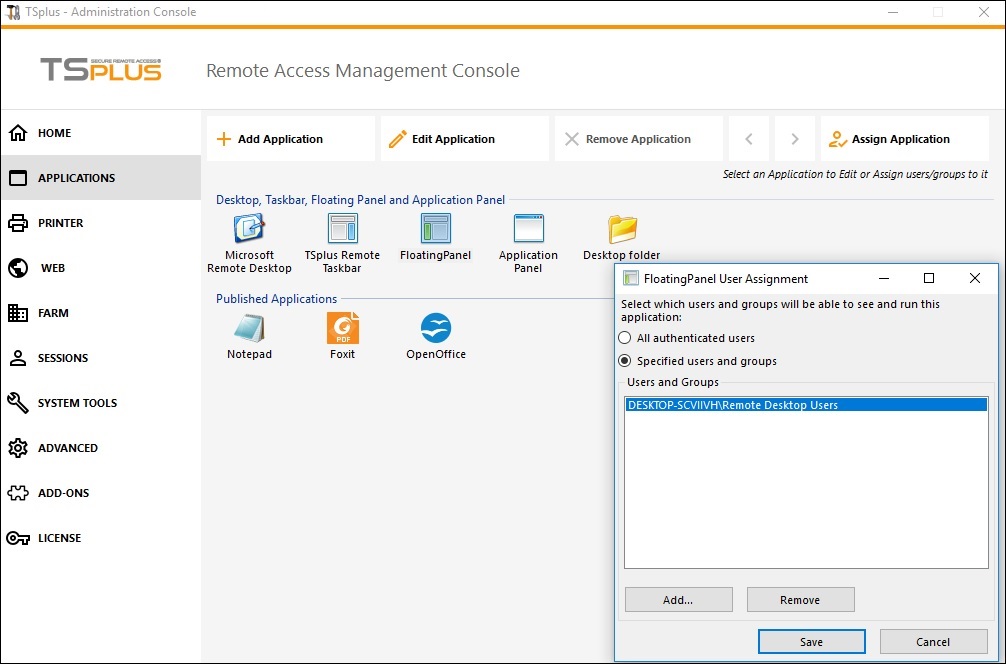 Seleziona il Pannello Flottante, quindi fai clic sulla piastrella "Modifica Applicazione" per personalizzare il Pannello Flottante a tuo piacimento:
Seleziona il Pannello Flottante, quindi fai clic sulla piastrella "Modifica Applicazione" per personalizzare il Pannello Flottante a tuo piacimento:
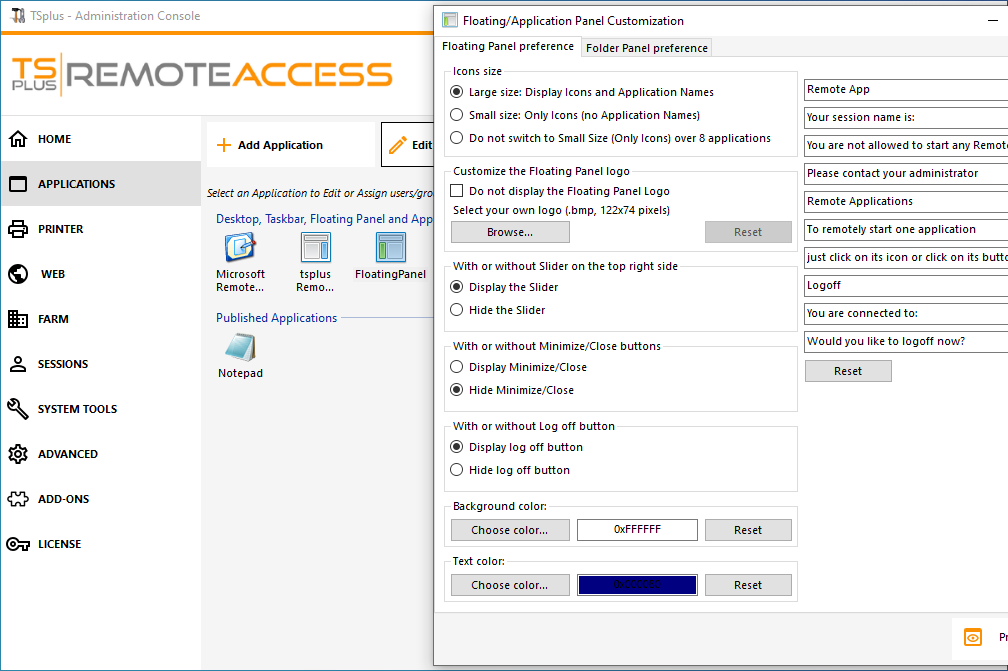
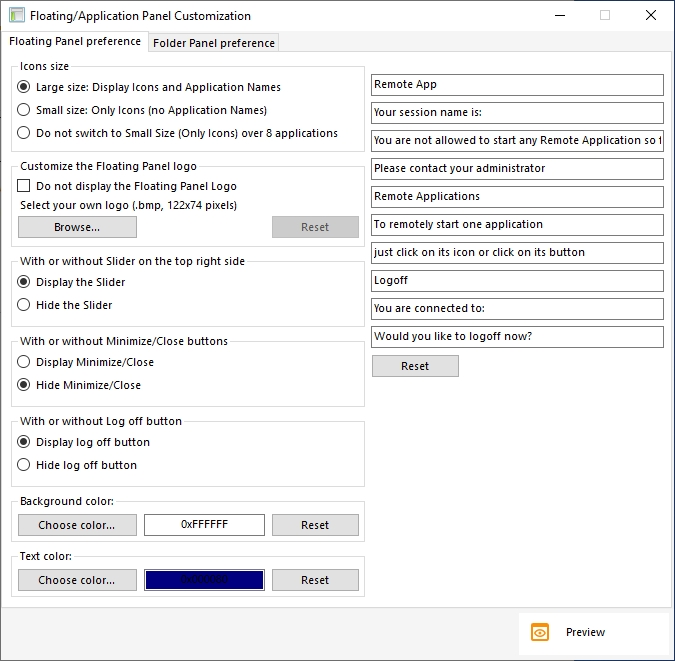
Queste varie opzioni possono consentirti di personalizzare l'esperienza dell'utente finale.
Ecco le diverse opzioni di visualizzazione del Pannello Flottante, dove puoi impostare,
- Modifica il testo visualizzato,
- Scegli la dimensione preferita, tra Grande e Piccola, dove puoi visualizzare solo le icone.
- Aggiungi il tuo logo,
- Personalizza il colore per lo sfondo e per il testo,
- Mostra il cursore o meno,
- Mostra i pulsanti Minimizza/Chiudi o meno,
- Mostra l'icona di disconnessione o meno…
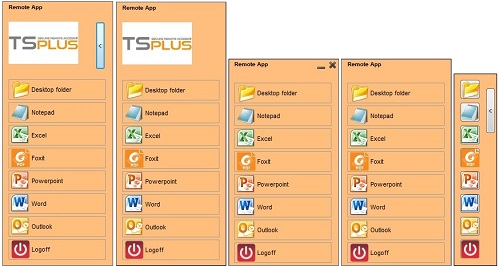
Si prega di notare che oltre 8 applicazioni, il Pannello Flottante passa automaticamente a una dimensione ridotta. Se desideri comunque che vengano visualizzati i nomi delle applicazioni, seleziona "Non passare a Dimensione Ridotta (Solo Icone) oltre 8 applicazioni.
Il Pannello delle cartelle è personalizzabile e consente di visualizzare le applicazioni assegnate, la cartella Desktop dell'utente o il contenuto di una specifica cartella nella tua sessione con molte opzioni di visualizzazione:
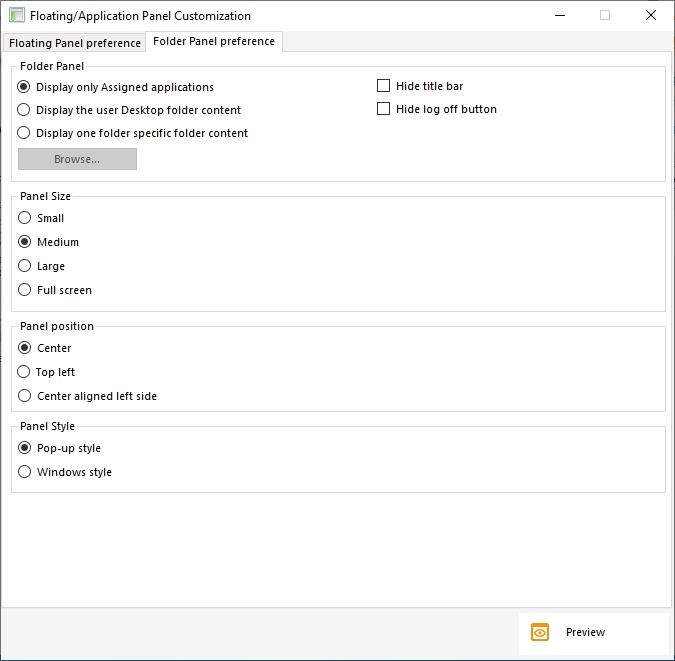
Puoi cambiare la dimensione, la posizione e lo stile del Pannello delle Cartelle (Pop-up o Windows) a tuo piacimento:
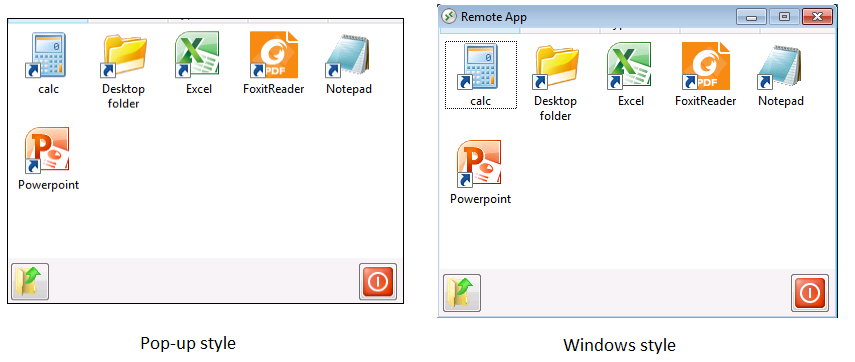
###Pannello Applicazioni
Il Pannello delle Applicazioni ti offre la possibilità di organizzare le applicazioni visualizzate, esattamente come nel Portale delle Applicazioni Web, ma semplicemente assegnandolo a un utente o a un gruppo.
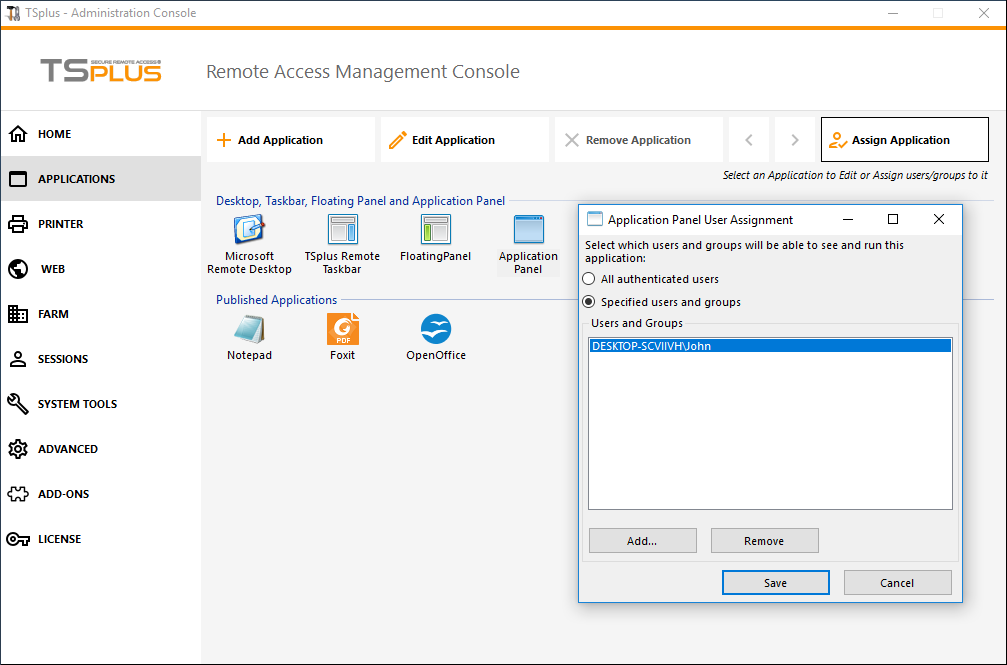
L'amministratore può personalizzarlo scegliendo di visualizzare il logo TSplus o il proprio logo, visualizzare l'intestazione della linea sotto il logo e il piè di pagina, cambiare il colore o scegliere di non visualizzare affatto nulla deselezionando le caselle corrispondenti. Può anche regolare il numero di applicazioni visualizzate per righe e colonne inserendo il numero di applicazioni visualizzate per riga, così come l'allineamento e il nome del pannello delle applicazioni.
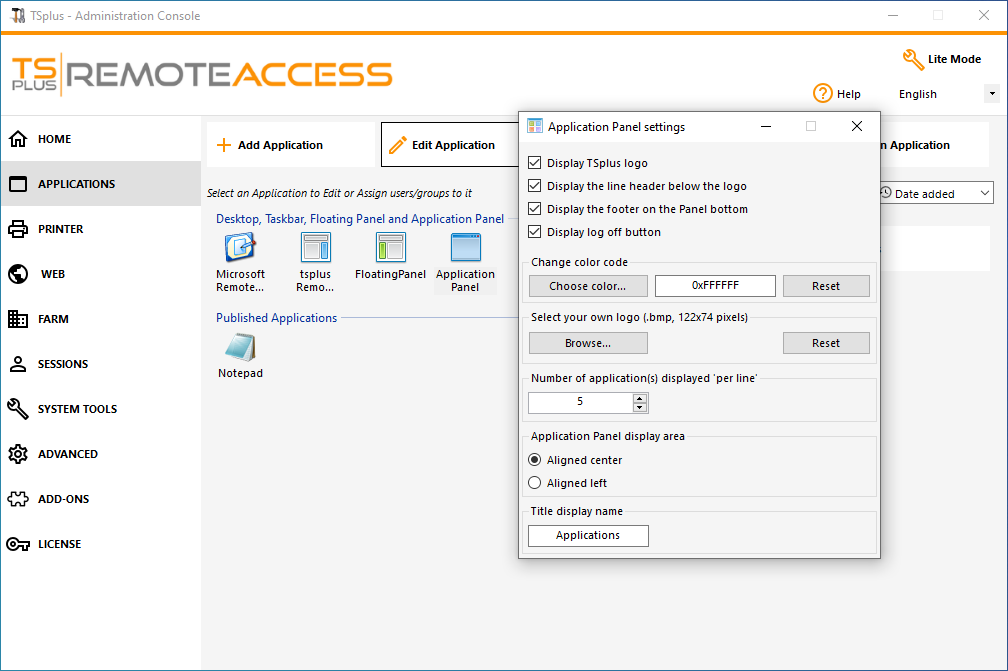
Ad esempio, visualizza sei app in una colonna, senza logo; oppure visualizzate su 2 colonne e 3 righe, con il logo TSplus: